Jak nastavit Disney+ jako PWA ve Windows 10

Šikovné malé řešení v 5 krocích, jak se prozatím co nejvíce přiblížit prostředí nativní aplikace.
Na Buildu 2017 Microsoft představil některé zajímavé novinky přicházející do Windows 10 v aktualizaci Fall Creators Update . Jedna z těchto funkcí, časová osa, je nyní k dispozici pro uživatele Androidu prostřednictvím beta programu Cortana. No, ne přesně. Můžete použít časovou osu, ale není tak propracovaná, jak ji Microsoft zamýšlí.
Microsoft ví, že lidé mají více zařízení a chce v těchto zkušenostech pokračovat v celém systému Windows 10 . Microsoft chce, aby Timeline tuto mezeru zaplnila. Časová osa umožňuje bezproblémový přesun vašeho obsahu a aktivit z jednoho zařízení do druhého pomocí výkonu Microsoft Graph .
Časová osa bude hlavní náhradou aktualizace aktuálního zobrazení úkolů pro Windows 10. Časová osa vám poskytne vizuální informace o tom, na kterých projektech ve Windows 10 pracujete, reprezentované kartami zobrazujícími vaši nedávnou aktivitu spolu s datem a časem, kdy jste skončili. a jaké zařízení jste používali.
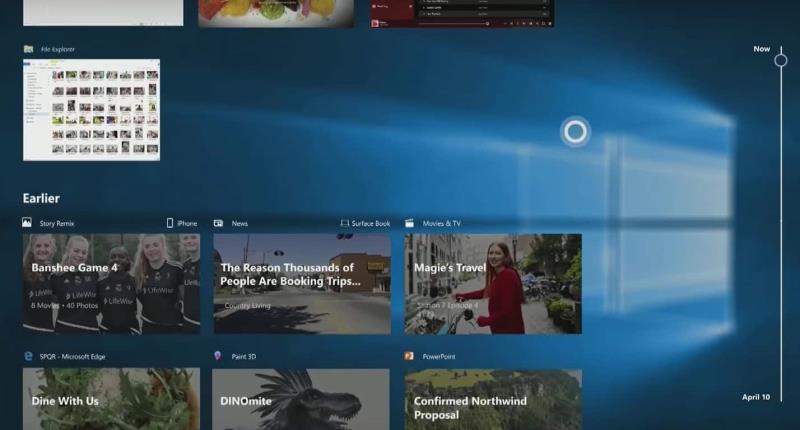
Časová osa s datem a informacemi o zařízení.
Časová osa mi připomíná, jak OneDrive funguje při synchronizaci mediálního obsahu mezi zařízeními. Časová osa mi také připomíná funkci „Journal“ v Outlooku. Ačkoli Microsoft v minulosti nezdůrazňoval funkci deníku aplikace Outlook, deník aplikace Outlook je součástí aplikace Outlook již léta a dělá to, co dělá Timeline.
Timeline však vyniká svou integrací s Cortanou . Z toho, co mohu tušit, je Cortana chybějícím kouskem skládačky, který je schopen synchronizovat zážitky mezi zařízeními. Microsoft ví, že ne všichni uživatelé budou používat počítač s Windows 10; mohou přejít ze zařízení se systémem Windows 10 na telefon Android , ChromeBook, iPhone nebo zařízení macOS. Když však uživatele vyzvete, aby si na svá zařízení nainstalovali Cortanu, budou mít také možnost použít „Pick Up Where You Left Off“.
Pokud máte zařízení se systémem Android nebo iOS, společnost Microsoft vám umožní pokračovat v používání počítače se systémem Windows 10 na vašem telefonu nebo jiném zařízení. Jak již víme , Časová osa nebude k dispozici v nadcházející aktualizaci Windows 10 Fall Creators Update 17. října 2017. Místo toho bude Časová osa k dispozici v další aktualizaci funkcí Windows 10, která přijde někdy na začátku roku 2018.
Uživatelé Androidu mohou nyní začít zkoušet některé funkce Timeline. Je důležité poznamenat, že se nejedná o novou funkci Androidu, která byla právě dnes vydána, je to něco, co je již nějakou dobu k dispozici. Zatím není známo, kdy uživatelé iOS budou moci začít používat tyto funkce, ale předpokládám, že to bude někdy brzy. I když Timeline není plnohodnotnou verzí, kterou Microsoft zamýšlí, je stále zajímavé otestovat vizi Microsoftu. Samozřejmě je několik věcí, které budete nejprve potřebovat, abyste mohli začít:
Zařízení Android
Počítač se systémem Windows 10 s nejnovějším sestavením Insider Preview
Připojte se k beta programu Cortana na Androidu
Jakmile se zaregistrujete do programu Cortana beta pro Android nebo získáte nejnovější aktualizaci, budete také muset propojit svůj telefon s počítačem se systémem Windows 10 s nejnovější verzí Insider Preview. Je to rychlé a snadné, stačí přejít do Nastavení > Telefon > Přidat telefon . Odtud zadáte své telefonní číslo a Microsoft vás vyzve k instalaci aplikace Microsoft Apps pro vaše zařízení Android.
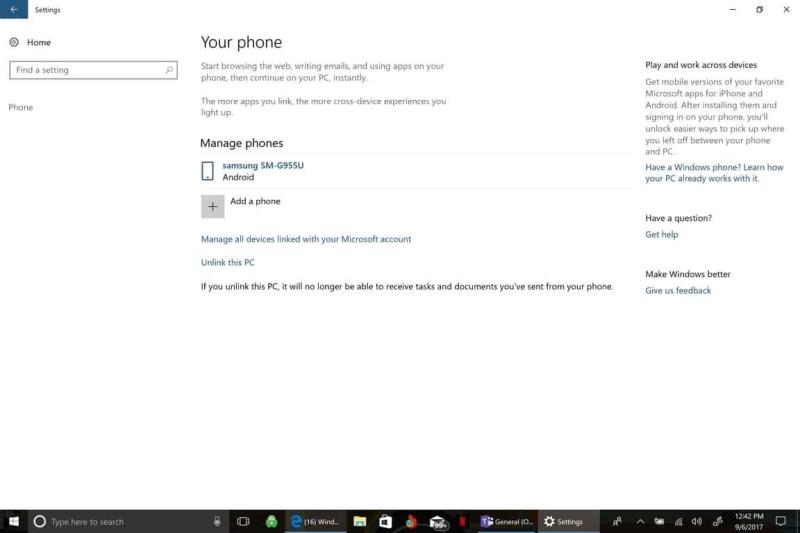
Jakmile je váš telefon propojen s počítačem s Windows 10, můžete použít další funkci, která byla oznámena na Build 2017, funkci „Pick Up Where You Left Off“, abyste mohli pokračovat ve svých aktivitách v prohlížeči Google Chrome až Microsoft Edge ve Windows 10.
Bez ohledu na to, jaký prohlížeč v telefonu používáte, Windows 10 se automaticky otevře pro Microsoft Edge. To také není závislé na žádném prohlížeči, který se rozhodnete používat ve výchozím nastavení ve Windows 10. Microsoft Edge automaticky nahradí jakýkoli prohlížeč, který jste ve výchozím nastavení vybrali ve Windows 10.
Časová osa je skvělá funkce a je škoda, že nebude zahrnuta do aktualizace Windows 10 Fall Creators Update přicházející 17. října 2017. Časovou osu si můžete na svém zařízení Android stále vyzkoušet v beta programu Cortana. Není to nejlepší zážitek, ale dává vám malý náhled na to, co přijde s časovou osou Microsoftu.
Získejte Cortanu pro Android ještě dnes a začněte testovat časovou osu na svém počítači s Windows 10. Ujistěte se, že jste zaregistrováni do beta programu Cortana .
Šikovné malé řešení v 5 krocích, jak se prozatím co nejvíce přiblížit prostředí nativní aplikace.
Tento týden společnost Microsoft vydala nový prohlížeč Microsoft Edge založený na Chromiu ve třech kanálech; Microsoft Edge Beta (již brzy), Dev a Canary. Všichni tři
Na Buildu 2017 Microsoft představil některé zajímavé nové funkce přicházející do Windows 10 v aktualizaci Fall Creators Update. Jednou z těchto funkcí, Timeline, je
Microsoft Teams je klíčovou platformou pro videokonference. Naučte se, jak <strong>zablokovat</strong> a <strong>odblokovat</strong> uživatele, aby byl váš chat čistý.
Všechny informace o tom, jak snadno a rychle odinstalovat aplikace nebo programy ve Windows 10. Uvolněte místo na vašem PC.
Když pracujete mimo svůj stůl, můžete získat přístup k počítači pomocí Připojení ke vzdálené ploše systému Windows. Naučte se, jak správně povolit připojení ke vzdálené ploše v systému Windows 10.
Naučte se, jak upravit profilový obrázek v Microsoft Teams a vylepšit svou online prezentaci. Získejte tipy na změnu a řešení problémů.
Zjistěte, jak zjistit, kolik hodin jste strávili hraním Fortnite. Návod krok za krokem a tipy na sledování herních statistik.
Objevilo se na obrazovce oznámení „Vaše organizace spravuje aktualizace na tomto počítači“? Zde je návod, jak se této zprávy zbavit se špičkovými řešeními.
Zjistěte, jak získat Crown Emote ve Fortnite a posuňte své herní dovednosti na vyšší úroveň. Vytvořte si strategii a získejte respekty ostatních hráčů!
Pokud se lišta nástrojů nezobrazuje v Dokumentech Google, vraťte ji zpět jejím skrytím nebo získáním oprávnění k úpravám. Pokud selžou, použijte doporučený prohlížeč.
Zjistěte, jak efektivně ukončit schůzku Google Meet jako hostitel nebo účastník, a co dělat, když chcete pokračovat ve schůzce bez hostitele.
Nechte výčitky odesílatele pryč a zjistěte, jak odstranit zprávy Slack. Zde také najdete podrobný návod pro hromadné mazání zpráv Slack.











